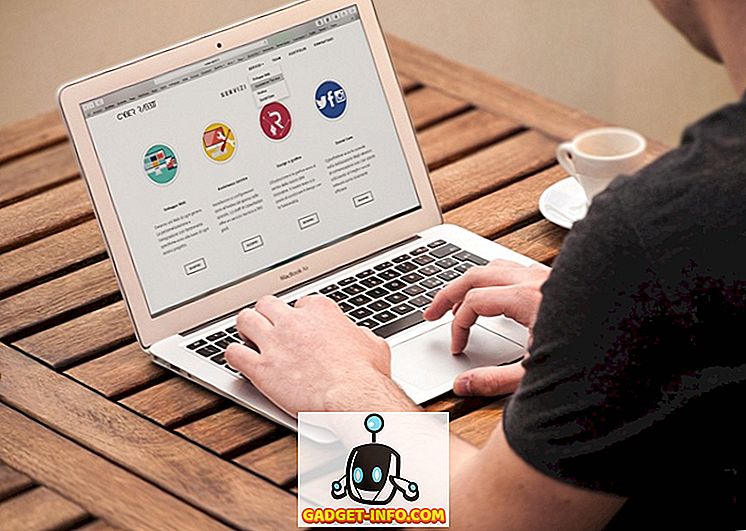Facebook jest najpopularniejszą platformą społecznościową i mimo że wiele innych platform społecznościowych wzrosło w ciągu ostatnich kilku lat, aby zakwestionować jej autorytet, Facebook zachował swoją pozycję numero uno. Możesz go uwielbiać lub nienawidzić, ale są szanse, że często go używasz, a to oznacza, że kilka sztuczek zawsze powinno się przydać. Uwielbiam te sztuczki, ponieważ nie tylko pozwalają mi w pełni wykorzystać moje konto na Facebooku, ale także pozwalają mi robić fajne rzeczy, które uwielbiam. Tak więc, jeśli chcesz w pełni wykorzystać swój Facebook, oto 20 najlepszych sztuczek na Facebooku, o których powinieneś wiedzieć.
1. Sprawdź, ile czasu spędzasz na Facebooku
Jeśli obawiasz się, ile czasu spędzasz na Facebooku, będziesz zadowolony, że zamiast polegać na aplikacjach firm trzecich lub czekać na telefon, aby uzyskać funkcje Digital Wellbeing lub Screen Time, możesz użyć Aplikacja Facebook, aby sprawdzić, ile czasu na nią spędzasz . Facebook pokazuje poręczny wykres słupkowy dotyczący korzystania z aplikacji przez ostatni tydzień wraz ze średnim czasem użytkowania.
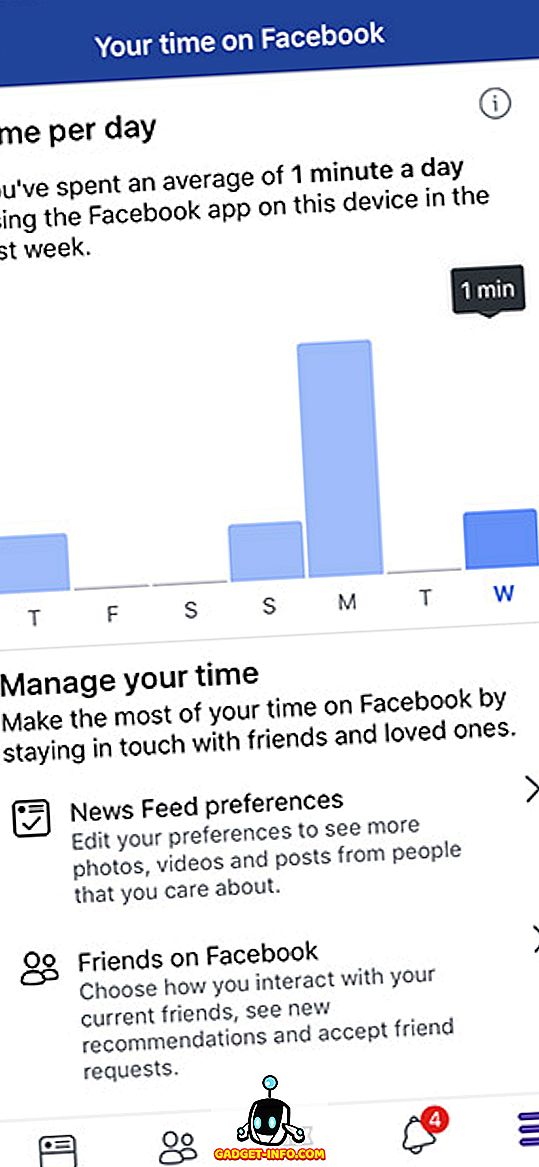
Jest bardzo przydatny i jeśli chcesz go użyć, oto, jak sprawdzić, ile czasu spędzasz na Facebooku.
2. Ogranicz swoje wykorzystanie Facebooka
Jeśli użyłeś ostatniej sztuczki, aby dowiedzieć się, ile czasu spędzasz na Facebooku i byłeś zaskoczony, gdy zobaczysz tam bardzo dużą liczbę, spróbuj spokojnie, ponieważ możesz spróbować ograniczyć korzystanie z Facebooka. Istnieje kilka sposobów, aby to zrobić.
Z aplikacji Facebook:
Tam, gdzie widzisz czas spędzany na Facebooku, istnieje opcja ustawienia przypomnienia, po którym aplikacja poinformuje Cię, że poświęciłeś wystarczająco dużo czasu na Facebooku. To może być przydatne, ale można go łatwo ominąć.
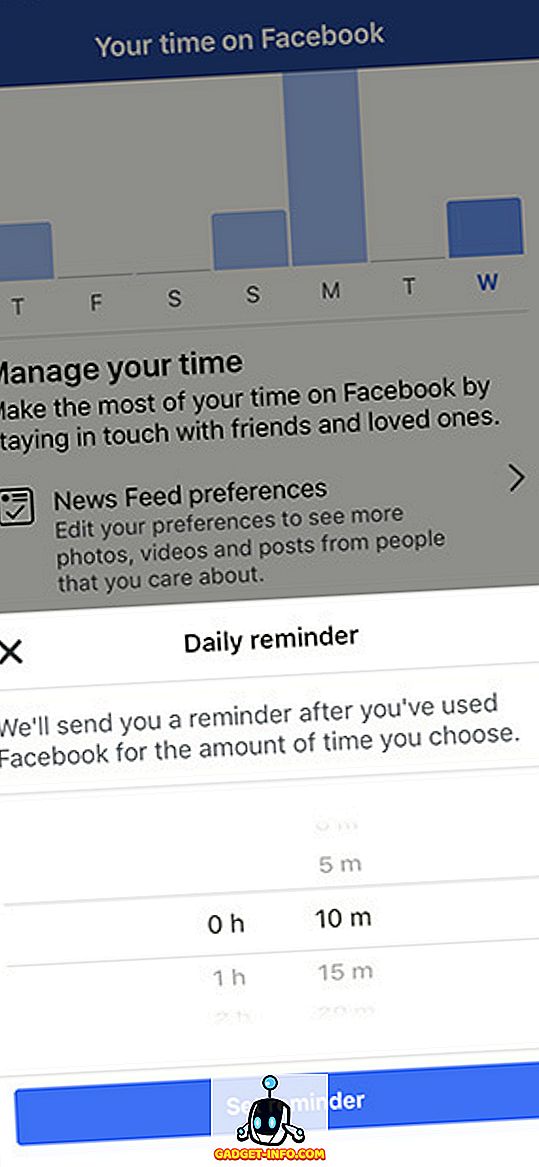
Użyj funkcji Digital Wellbeing lub Screen Time, aby ograniczyć użycie Facebooka:
Jeśli chcesz wprowadzić bardziej rygorystyczny limit czasu na korzystanie z Facebooka, możesz użyć opcji Czas ekranu (jeśli korzystasz z systemu iOS) lub Cyfrowego dobrego samopoczucia (jeśli korzystasz z obsługiwanego urządzenia z Androidem Pie), aby to zrobić. Obie te funkcje pozwalają użytkownikom ustawić ograniczenia czasowe dla konkretnych aplikacji, które zdecydowanie pomogą ograniczyć korzystanie z Facebooka. Możesz zapoznać się z naszymi artykułami na temat ustawiania limitów czasowych dla poszczególnych aplikacji w Czasie Ekranu i Cyfrowego Dobrego Samopoczucia, aby rozpocząć.
3. Zbiorcze usuwanie aplikacji innych firm ze swojego konta
Wiele witryn, gier online i aplikacji oferuje możliwość logowania się za pomocą konta na Facebooku, a ty możesz zrobić to kilka razy bez nadmiernego zastanawiania się, jeśli obawiasz się takich aplikacji kradzieży lub niewłaściwie wykorzystując twoje dane, możesz je usunąć ze swojego konta. Co lepsze, nie trzeba usuwać każdej aplikacji indywidualnie; możesz wybrać wszystkie aplikacje innych firm, które chcesz usunąć, i pozbyć się ich jednym kliknięciem. To całkiem proste i możesz zajrzeć do naszego artykułu o masowym usuwaniu aplikacji innych firm z konta na Facebooku, jeśli potrzebujesz pomocy.
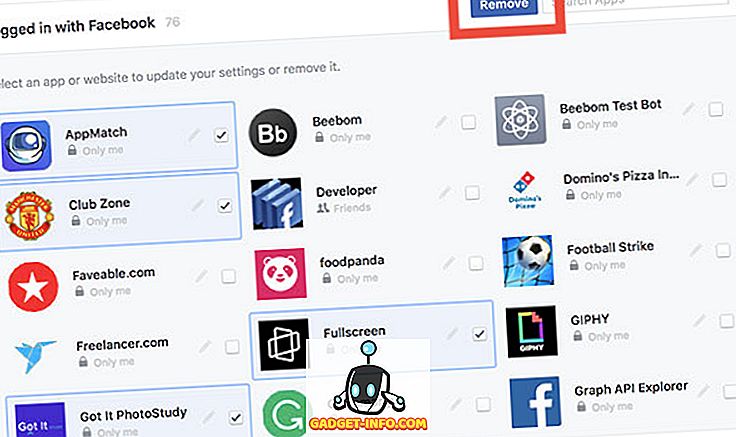
4. Kontroluj powiadomienia jak profesjonalista (tylko Android)
Dzięki Androidowi Oreo Google zaczęło wprowadzać kategorie powiadomień, dzięki którym programiści aplikacji mogą wprowadzać więcej kontroli powiadomień w rękach użytkowników. Facebook przyjął to w sierpniu i jeśli używasz telefonu z Androidem o Oreo lub wyższym, możesz skorzystać z tych kategorii powiadomień, aby kontrolować, jakie powiadomienia na Facebooku otrzymujesz, a nawet kontrolować ich priorytety. Dostępne są kategorie powiadomień dla urodzin, osób, które możesz znać, grup, filmów i wiele innych. Możesz zapoznać się z naszym artykułem, aby dowiedzieć się, jak korzystać z kanałów powiadomień na Facebooku, aby upewnić się, że otrzymujesz tylko powiadomienia, które są dla Ciebie ważne.
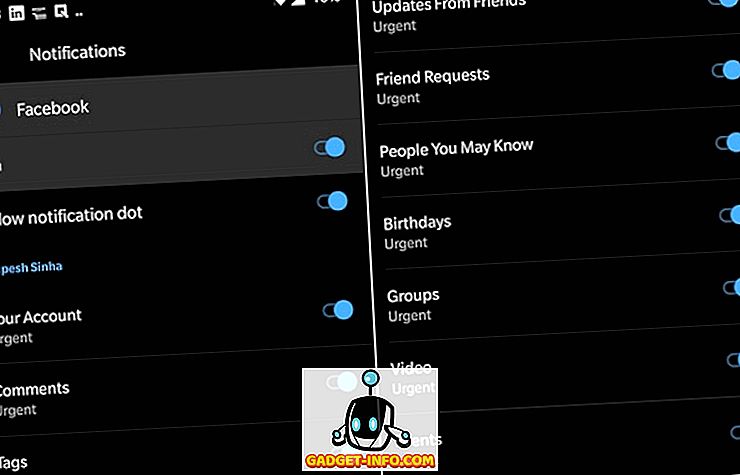
5. Znajdź wszystkie zdjęcia polubione przez Ciebie i Twoich przyjaciół
Jest to fajna fajna sztuczka na Facebooku, o której niewiele osób wie. Zasadniczo ta funkcja pozwala użytkownikom zobaczyć, które zdjęcia podobały im się w przeszłości. W rzeczywistości możesz nawet użyć tej funkcji, aby sprawdzić, które zdjęcia lubią Twoi znajomi. Najlepsze jest to, że trik jest dość łatwy do wykonania. Wystarczy kliknąć na pasku wyszukiwania u góry i wpisać "Zdjęcia lubiane", a następnie "mnie" lub "imię znajomego". Na przykład na poniższym obrazku szukałem "Zdjęć lubianych przez Karthika", a Facebook pokazuje mi kolekcję zdjęć, które Karthik lubił.
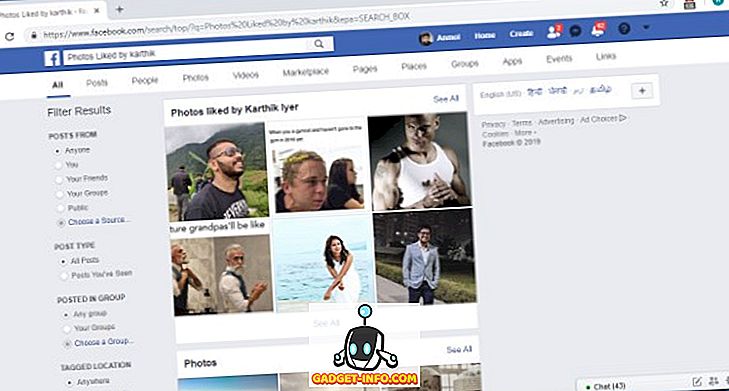
6. Zapoznaj się ponownie z treścią, której przegapiłeś przez przypadkowe odświeżenie
Nie wiem, ile razy przypadkowo odświeżyłem mój kanał na Facebooku, tylko po to, aby przekląć siebie później, gdy stanowisko, które oglądałem, zostało utracone. Dzięki tej sztuczce będziesz mógł zobaczyć kanały, które utraciłeś z powodu przypadkowego odświeżenia. Kiedy przypadkowo odświeżamy nasz kanał na Facebooku, Facebook uważa, że bieżący kanał jest już zużywany przez Ciebie i oznacza go tak, jak jest widoczny. Możesz uzyskać dostęp do tego kanału, przechodząc do Facebooka i dodając "/ seen" na końcu normalnego adresu URL. Zasadniczo wystarczy odwiedzić adres URL "www.facebook.com/seen", aby zobaczyć pominiętą zawartość.
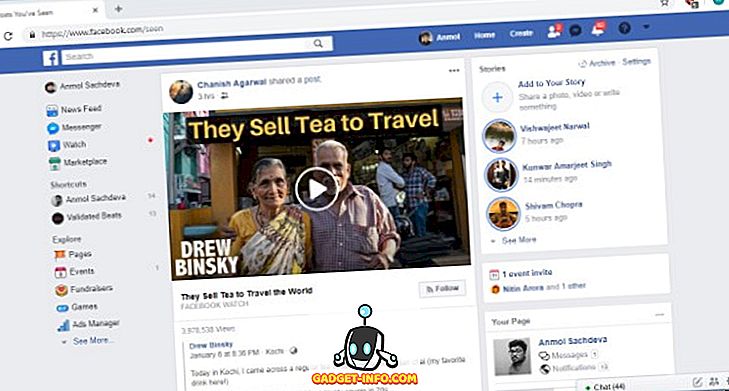
7. Pobierz swoje dane z Facebooka
Jeśli korzystasz z Facebooka od wielu lat, Twoje konto musi zawierać mnóstwo danych osobowych, takich jak zdjęcia, filmy, posty, wiadomości, informacje i wiele więcej. A dobrą rzeczą jest to, że Facebook pozwala pobierać wszystkie dane z twojego profilu.
Aby to zrobić, po prostu przejdź do Ustawienia Facebook i na karcie "Ogólne", powinieneś zobaczyć opcję na dole mówiąc " Pobierz kopię swoich danych z Facebooka ".
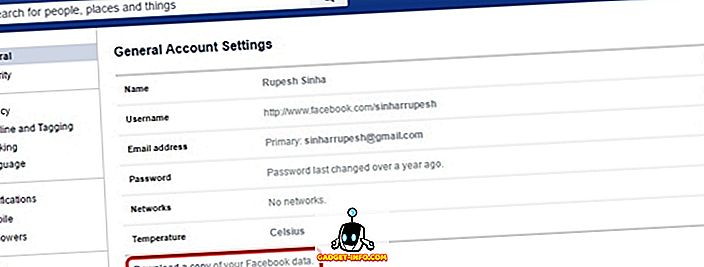
Następnie kliknij " Rozpocznij moje archiwum ", po czym Facebook poprosi Cię o ponowne wprowadzenie hasła, jako środek bezpieczeństwa. Facebook zbierze wtedy wszystkie twoje dane i wyśle wiadomość e-mail, gdy pobieranie będzie gotowe.
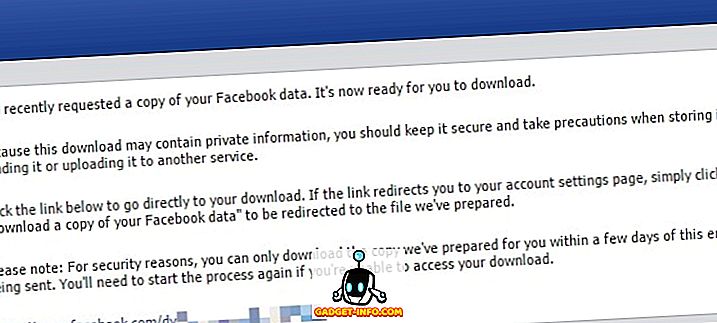
8. Oglądaj filmy na Facebooku z przyjaciółmi
Facebook Watch Party to nowa funkcja od giganta mediów społecznościowych, która ma na celu umożliwienie wspólnego oglądania dla odległych przyjaciół. Funkcja ta w zasadzie umożliwia użytkownikom tworzenie grupy oglądania imprez, w której wszyscy członkowie będą mogli oglądać dowolne publiczne filmy na Facebooku w czasie rzeczywistym. Istnieje wiele sposobów na utworzenie strony oglądania, z których najłatwiej jest na stronie głównej. Wystarczy kliknąć obszar "Utwórz wpis", a następnie kliknąć menu z trzema kropkami. Następnie kliknij przycisk "Obserwuj imprezę" i postępuj zgodnie z instrukcjami wyświetlanymi na ekranie, aby zaprosić znajomych, z którymi chcesz oglądać filmy. To świetny sposób, by cieszyć się ulubionymi filmami z przyjaciółmi i bardzo to lubię.
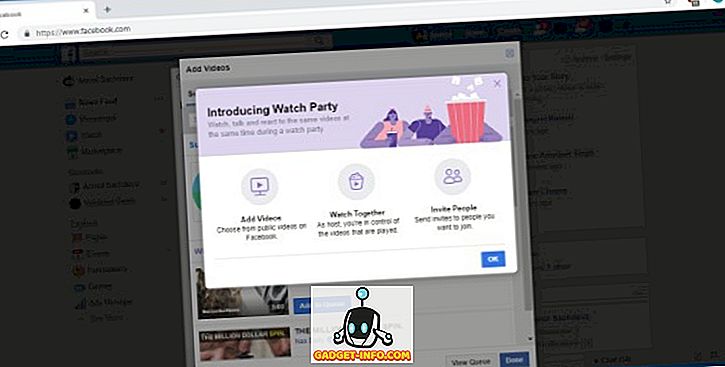
9. Wyszukaj otwarte oferty w twoim obszarze
Powoli i powoli Facebook próbuje odgałęzić się od bycia platformą mediów społecznościowych, ponieważ zaczyna oferować coraz więcej usług. Jedną z tych nowych usług jest możliwość poszukiwania otwartych miejsc pracy w Twojej okolicy. Liczba osób, które szukają i uzyskują pracę z Facebooka rośnie z roku na rok i nie powinieneś przegapić tego pociągu. Strona "Zadania" jest hostowana w sekcji "Eksploruj" na Facebooku (kliknij przycisk "Zobacz więcej", jeśli jej nie widzisz), a możesz ją kliknąć, aby wyświetlić oferty opublikowane w Twojej okolicy. Podczas gdy ta funkcja jest wciąż w początkowej fazie, możesz znaleźć tutaj jakościowe oferty pracy.
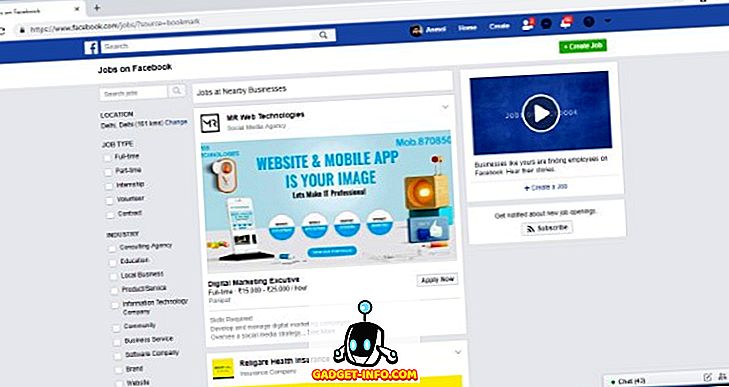
10. Stwórz programy pozyskiwania funduszy
Ta sztuczka jest jednym z najnowszych dodatków do Facebooka i jest to ważna przyczyna. Funkcja zasadniczo pozwala użytkownikom rozpocząć kampanie podnoszące fundusze i przekazać darowiznę na inne programy, jeśli chcą. Opcję utworzenia programu gromadzenia funduszy można znaleźć w sekcji "Eksploruj" jako "Zbiórki pieniędzy". Po kliknięciu tej opcji zostaniesz przeniesiony na stronę z podnoszącymi fundusze, gdzie otrzymasz szczegółowe instrukcje dotyczące tworzenia programu zbierania funduszy. Tutaj znajdziesz również linki do programów, które już są uruchomione, abyś mógł je przekazać, jeśli zgodzisz się z przyczyną.
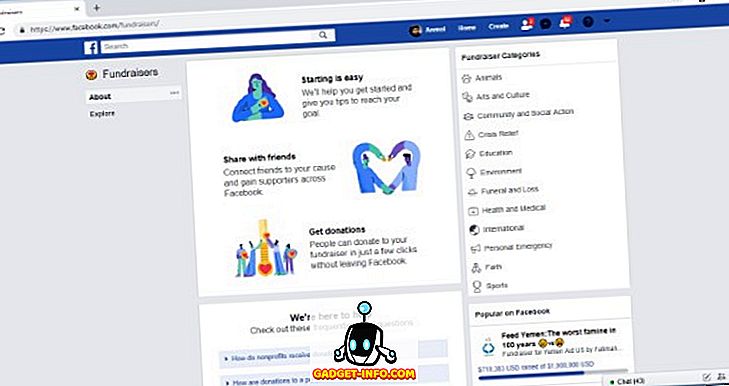
11. Rozwiń wiadomości w programie Facebook Messenger
Po długich opóźnieniach Facebook wreszcie wprowadził nową funkcję, która pozwala na odseparowanie wiadomości w Facebook Messenger. Zauważ, że Wiadomości zostaną wysłane do Rejestru w ciągu 10 minut od ich wysłania. Jest to środek bezpieczeństwa, który gwarantuje, że nikt nie może zmienić historii wiadomości. Proces otwierania wiadomości jest dość prosty. Po prostu dotknij i przytrzymaj wiadomość, którą wysłałeś, a następnie dotknij przycisku "Usuń". Teraz dostaniesz opcje "Usuń dla wszystkich" lub "Usuń dla siebie". Wybierz poprzednią opcję, aby odrzucić swoją wiadomość.
Zwróć uwagę, że ta funkcja jest rozwijana etapami, a zatem nie jest dostępna dla wszystkich od momentu napisania tego artykułu.
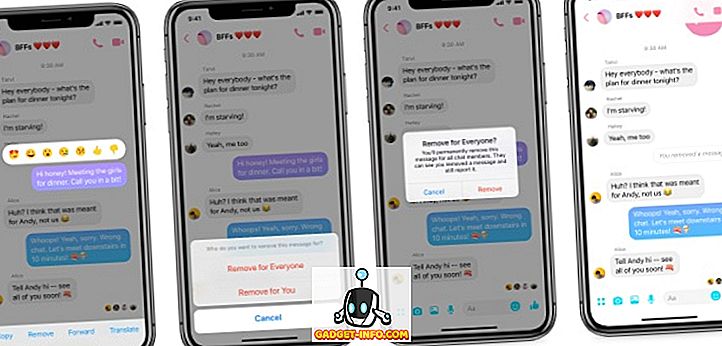
12. Powiększ obrazy na Facebooku bez klikania ich
Kliknięcie, aby wyświetlić każdy obraz na Facebooku, aby uzyskać większy widok, nie jest najbardziej przyjaznym dla użytkownika sposobem, dlatego rozszerzenie przeglądarki Zoom dla Facebooka jest tak popularne. Rozszerzenie integruje funkcję na Facebooku, która umożliwia wyświetlanie większego rozmiaru obrazów po najechaniu na niego kursorem myszy .
Wszystko, co musisz zrobić, to zainstalować rozszerzenie Zoom zdjęć w przeglądarce Chrome lub Firefox i otworzyć Facebook . Następnie najedź kursorem na obraz i powinieneś zobaczyć go w większym widoku.
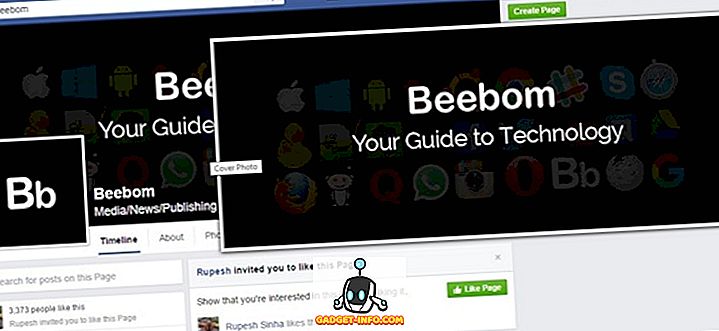
13. Zaproś wszystkich znajomych z Facebooka do polubienia strony na raz
Czy próbowałeś kiedyś zaprosić swoich znajomych do polubienia swojej fajnej nowej strony na Facebooku? Zapraszanie ich pojedynczo może być trudnym zadaniem. Na szczęście fajne rozszerzenie przeglądarki o nazwie "Facebook Invite All" pozwala zaprosić wszystkich swoich znajomych do polubienia strony na raz.
Aby to zrobić, zainstaluj rozszerzenie w Chrome lub Firefox, a następnie przejdź do strony, na której chcesz zaprosić osoby. Kliknij opcję " Zaproś znajomych, aby polubili tę stronę ", a powinno otworzyć się okno podręczne.
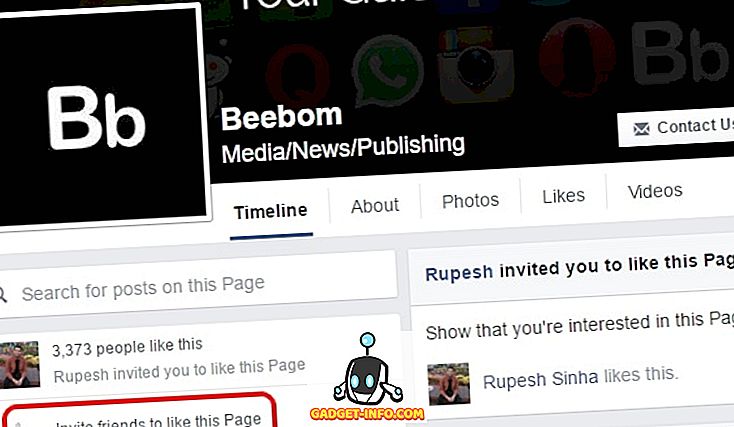
Następnie kliknij ikonę rozszerzenia w prawym górnym rogu, a wszyscy znajomi zostaną automatycznie zaproszeni. Ważne jest, aby pamiętać, że proces może potrwać dłużej, jeśli masz wielu przyjaciół.
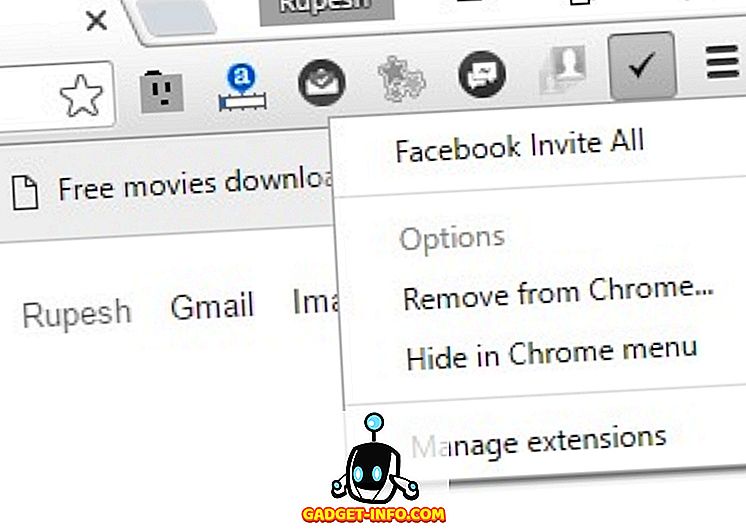
14. Zatrzymaj autoodtwarzanie filmów na Facebooku (aplikacje internetowe i Android / iOS)
Automatyczne odtwarzanie filmów na Facebooku może być bardzo denerwujące, szczególnie gdy przeglądasz kanał wiadomości. Dobrą wiadomością jest to, że Facebook pozwala je natywnie wyłączyć w Internecie, a także w aplikacjach na Androida i iOS. Sprawdź nasz post na temat zatrzymywania autoodtwarzania filmów na Facebooku, aby zrobić to z łatwością.
15. Publikuj aktualizacje w wielu językach
Jeśli masz stronę na Facebooku skierowaną do osób z różnych krajów, chcesz, aby Twoje posty łączyły się z ludźmi w ich ojczystym języku. Chociaż Facebook ma wbudowaną funkcję tłumaczenia, nie działa tak dobrze, jak byś chciał. Na szczęście serwis Facebook niedawno wprowadził możliwość ręcznego publikowania w wielu językach. Ta funkcja jest obecnie dostępna tylko dla stron, ale mamy nadzieję, że pojawią się również w przyszłości w profilach.
Zanim zaczniesz publikować aktualizacje w wielu językach na Facebooku, musisz najpierw włączyć tę funkcję. Aby to zrobić, przejdź do Ustawienia strony-> Ogólne i przewiń w dół i włącz "Publikuj w wielu językach" .
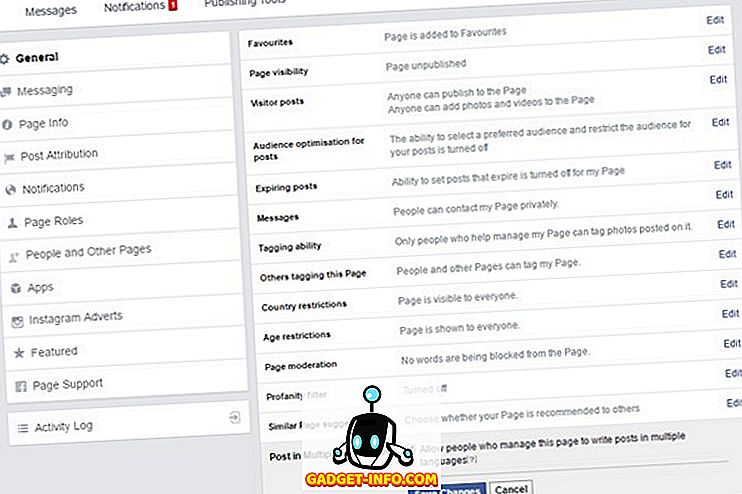
Po włączeniu tej funkcji zobaczysz małą opcję "Napisz wpis w innym języku" podczas pisania aktualizacji ze strony.
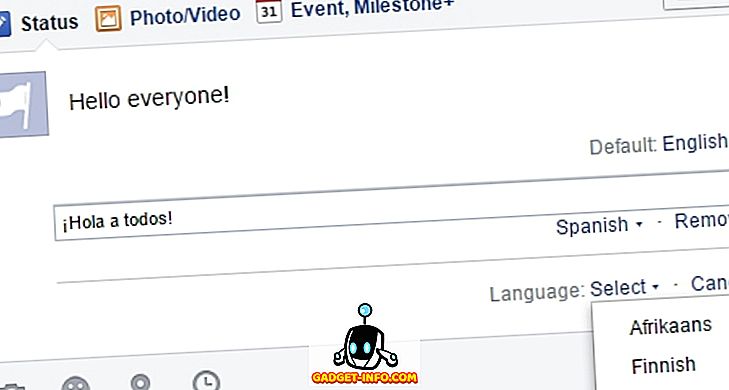
16. Sprawdź zdalnie aktywne sesje i wyloguj się z urządzeń
Czasami logujemy się na nasze konto na Facebooku z różnych urządzeń, ale zapomnieliśmy się wylogować. Facebook pozwala ci sprawdzić urządzenia, z których się zalogowałeś, oraz zdalnie wylogować się z tych urządzeń.
Aby sprawdzić aktywne sesje, przejdź do ustawień Facebooka-> Bezpieczeństwo-> Gdzie jesteś zalogowany . Tutaj zobaczysz wszystkie swoje aktywne sesje, czy to na PC czy na urządzeniu mobilnym. Możesz po prostu kliknąć "Zakończ aktywność", aby wylogować się z jednego z tych urządzeń lub "Zakończ całą aktywność", aby wylogować się ze wszystkich urządzeń .
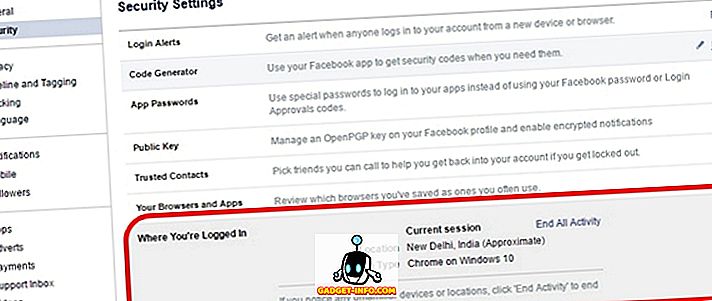
17. Starsza osoba kontaktowa
Zaakceptuj to lub nie, mógłbyś pomyśleć o tym, co stanie się z twoim kontem na Facebooku, jeśli coś ci się stanie. Cóż, Facebook ma twoich pleców. Facebook umożliwia dodanie "Kontaktu ze starszymi wersjami", który będzie zarządzał Twoim kontem w razie nagłej potrzeby. Osoba kontaktowa będzie mogła przypiąć posty do osi czasu, zmienić zdjęcie profilowe, odpowiedzieć na komentarze . Jednak nie będzie on mógł zobaczyć Twojej wiadomości lub postu tak jak Ty. Jest też opcja automatycznego usuwania konta, jeśli umrzesz.
Aby dodać osobę starszą, przejdź do Ustawienia Facebooka-> Bezpieczeństwo-> Starsza osoba kontaktowa . Po dodaniu starszego kontaktu możesz dać mu możliwość pobrania danych z Facebooka.
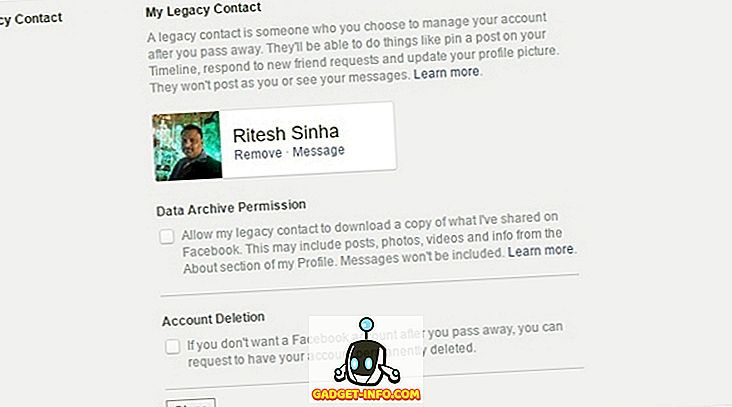
Uwaga : Facebook dowie się o każdym niefortunnym wydarzeniu, gdy twój znajomy zgłosi to.
18. Użyj rysunku AR na Facebooku
Facebook niedawno wprowadził nową funkcję Facebook Stories, która powoli trafia do użytkowników. Funkcja ta w zasadzie pozwala użytkownikom korzystać z rysunku AR podczas używania aparatu do tworzenia opowieści. Nowa funkcja nazywa się rysowaniem 3D i pozwala użytkownikom tworzyć różne kształty i pisać tekst na filmach nakręconych przez kamerę Facebooka przed lub podczas nagrywania wideo. Dostęp do tej funkcji można uzyskać, dotykając ikony kamery, a następnie dotykając ikony rysunku w prawym górnym rogu. Ponieważ wciąż nie otrzymaliśmy tej funkcji, nie możemy jej pokazać, jednak ten oficjalny film z Facebooka prezentuje go całkiem dobrze.
19. Sprawdź okoliczne osoby i miejsca (tylko aplikacja)
Aplikacja Facebook na Androida i iOS pozwala zobaczyć znajomych, którzy są blisko Twojej lokalizacji oraz fajne miejsca w pobliżu. Aby sprawdzić znajomych znajdujących się w pobliżu, przejdź do ostatniej karty w aplikacji, która wygląda jak menu hamburgerów i wybierz "Najbliżsi przyjaciele" . Jeśli używasz go po raz pierwszy, możesz poprosić o włączenie znajomych w pobliżu. Wybierz "Włącz" i powinieneś zobaczyć znajomych, którzy są blisko ciebie, wraz ze szczegółami na temat ich odległości od Ciebie.
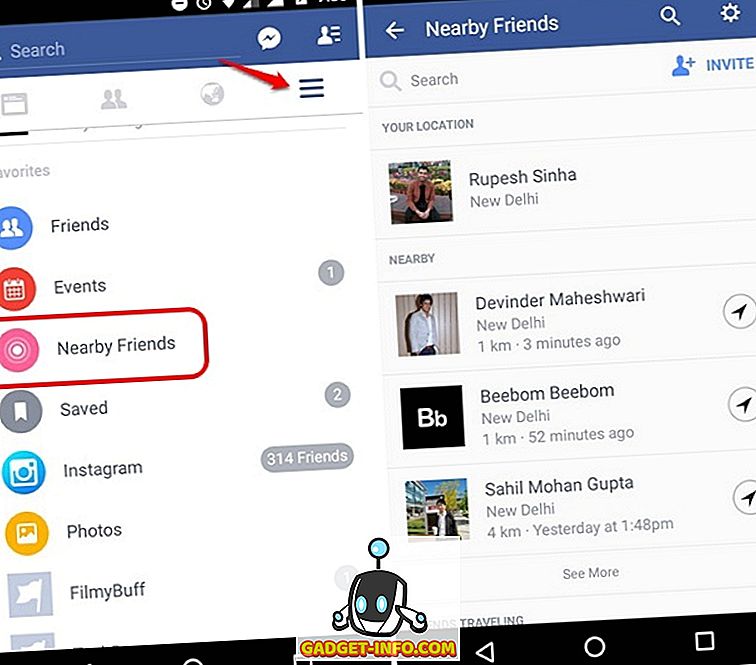
Możesz również sprawdzić fajne "Miejsca w pobliżu" w aplikacji Facebook na tej samej karcie. Możesz następnie wyszukiwać restauracje, kawiarnie, hotele, miejsca zakupowe i inne miejsca happeningowe w zależności od Twojej lokalizacji.
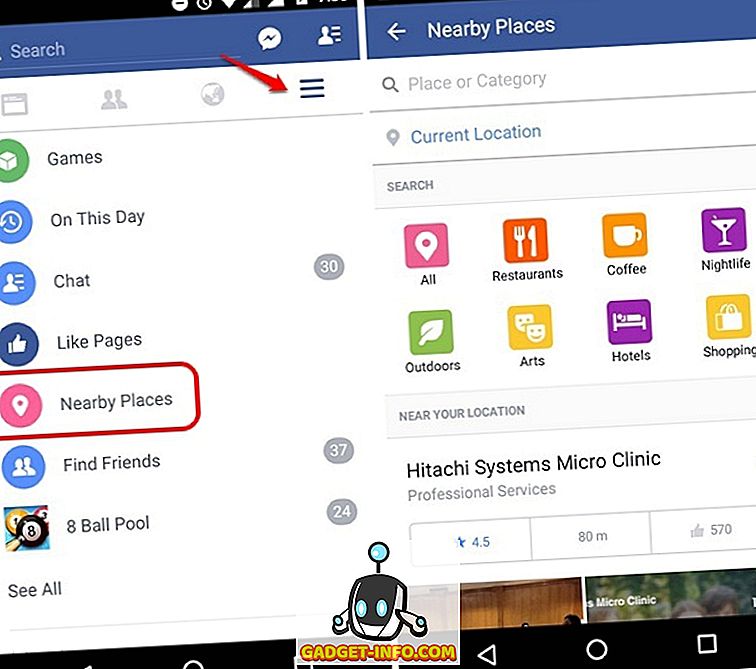
20. Zmień czcionkę Aktualizacji statusu na Facebooku
Jeśli chcesz urozmaicić swoje posty na Facebooku, jest to świetna wskazówka dla Ciebie. Ponieważ Facebook nie pozwala nam natywnie zmieniać czcionek, większość z nas kończy używanie tych samych nudnych czcionek w naszych postach. Dzięki tej sztuczce będziesz mógł używać niestandardowych czcionek, dzięki czemu Twoje posty będą wyróżniać się od innych. Aby zmienić czcionki w swoim wpisie na Facebooku, przejdź do tej strony i przekonwertuj swoje posty tekstowe na fajne posty za pomocą doskonałego konwertera czcionek. Jest szybki i łatwy w użyciu, a na pewno uatrakcyjni następny post Facebooka.
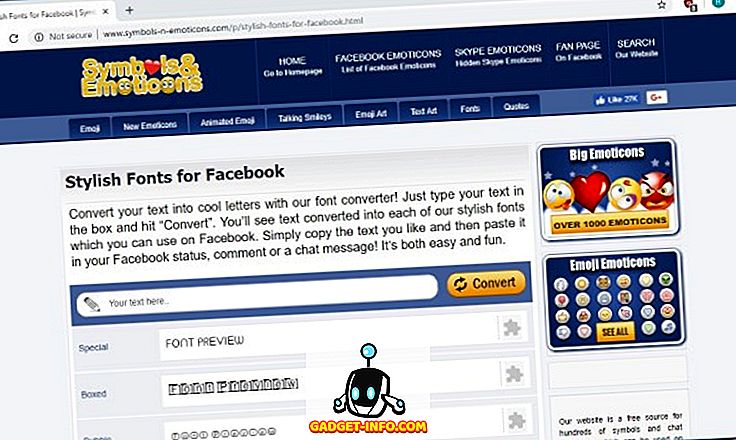
Chcesz wypróbować te sztuczki na Facebooku?
Wszyscy jesteśmy dobrze obeznani z Facebookiem, ale są to niektóre sztuczki, których nie byliśmy świadomi. Są to z pewnością bardzo fajne sztuczki, które powinny się przydać w różnych sytuacjach. Sprawdź je i daj nam znać, jeśli masz fajną sztuczkę na Facebooku, którą moglibyśmy przegapić. Dźwięk w sekcji komentarzy poniżej.